Comment sauvegarder l’historique Internet Safari depuis un iPhone
Ce que TouchCopy peut faire avec votre historique Internet
TouchCopy vous permet de parcourir l’historique Internet de votre appareil iOS et de sauvegarder ces pages en tant que liens ou de les ouvrir dans votre navigateur préféré. Vous pouvez exporter votre historique de navigation de l’app Safari de votre appareil à l’aide de TouchCopy, ainsi que sauvegarder vos favoris iPhone.
Pour afficher les données Internet stockées sur votre appareil iOS, cliquez sur la section Internet dans TouchCopy.
Guide rapide : exporter votre historique Internet
- Téléchargez et installez TouchCopy.
- Lancez TouchCopy et connectez votre appareil iOS.
- Cliquez sur la section Internet dans TouchCopy.
- Choisissez l’onglet Histoire.
- Ouvrez le dossier Historique Safari et sélectionnez les éléments que vous souhaitez sauvegarder.
- Sélectionnez un format pour copier votre historique à l’emplacement choisi sur votre ordinateur.
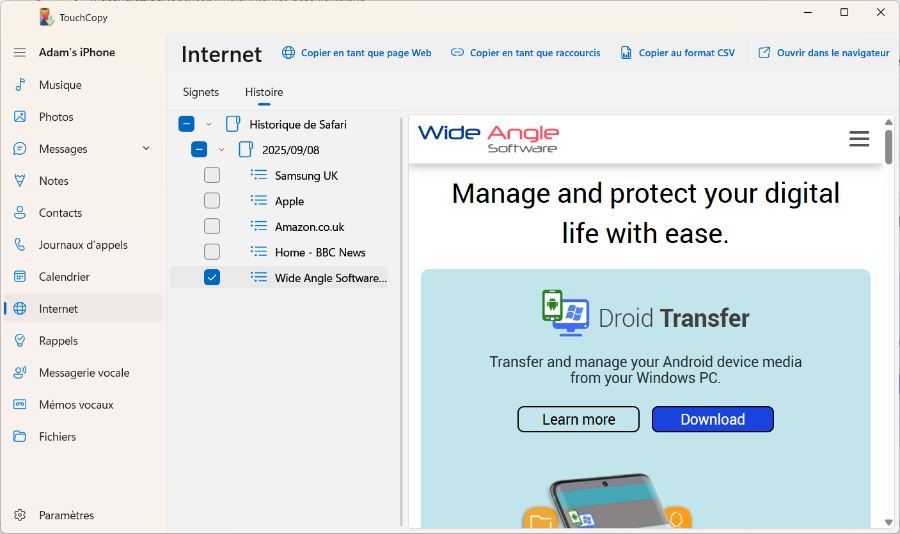
Descriptions détaillées des étapes ci-dessous.
Afficher et parcourir vos données Internet
TouchCopy affiche tout l’historique de navigation Safari de votre iPhone. En cliquant sur un site web dans la liste, celui-ci s’affiche à droite de la fenêtre (si votre ordinateur est connecté à Internet).
Vous pouvez basculer entre Favoris et Historique en cliquant sur les onglets correspondants au-dessus de la liste.
Sauvegarder et ouvrir des sites web
Pour afficher une page web de votre historique, sélectionnez-la puis cliquez sur « Ouvrir dans le navigateur » afin de l’ouvrir dans le navigateur par défaut de votre système (comme Microsoft Edge, Mozilla Firefox, Google Chrome, etc.).
TouchCopy propose plusieurs formats d’export :
- « Copier en tant que raccourcis » ou « Copier sur Mac » : exporte une page web sélectionnée comme raccourci sur votre ordinateur. Ouvrir le fichier de raccourci lancera la page dans votre navigateur par défaut.
- « Copier au format CSV » : enregistre l’historique au format CSV (valeurs séparées par des virgules), que vous pouvez ouvrir dans un tableur comme Excel ou Apple Numbers.
Le document contient des informations sur chaque page : titre, URL (adresse web) et type. - « Copier en tant que page Web » : crée un fichier contenant une liste de liens vers vos pages choisies. L’ouverture du fichier lancera ces pages dans votre navigateur par défaut.
Supprimer l’historique de recherche iPhone
Effacer périodiquement l’historique de votre navigateur favori peut aider à protéger votre vie privée. Supprimer l’historique, les cookies et le cache peut également libérer de l’espace précieux sur votre iPhone. Ainsi, après avoir sauvegardé votre historique de recherche avec TouchCopy, pourquoi ne pas en supprimer certains de votre appareil ?
Comment supprimer l’historique de recherche sur iPhone
- Ouvrez Safari sur votre iPhone.
- Appuyez sur l’icône de livre en bas de l’écran.
- Sélectionnez « Effacer ».
- Choisissez une période à effacer.
- Appuyez sur « Effacer l’historique ».
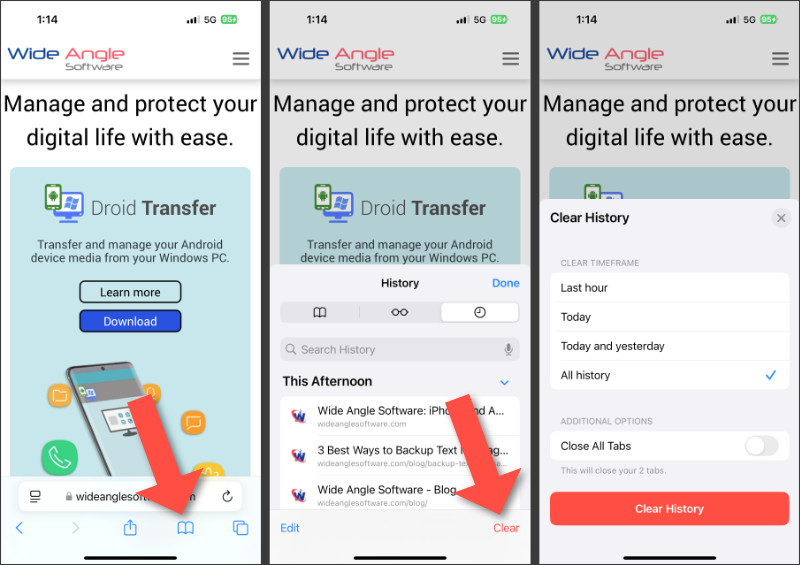
Vous pouvez également supprimer uniquement certains éléments de votre historique. Pour ce faire, après avoir appuyé sur l’icône de livre dans Safari, touchez Modifier. Sélectionnez ensuite les éléments souhaités. Une fois votre sélection faite, appuyez sur Supprimer.
 Éditeur:
Éditeur:Wide Angle Software


